Standardně má MS Word přednastaveny výchozí okraje stránky (okraje kolem celé stránky o velikosti 2,5 cm). Avšak jednotlivé vysoké školy/univerzity mají vlastní požadavky na velikost okrajů. Tyto požadavky jsou uvedeny v jejich metodických pokynech/směrnicích. Nejpodstatnější je zde levý okraj, který bývá širší než ostatní okraje (zpravidla o velikosti 3,5 – 4 cm). Důvodem je, aby se závěrečná práce dala dobře svázat do pevných desek. V následujícím návodu Vám poradíme, jak rychle a jednoduše nastavit vlastní okraje dle požadavku vysoké školy/univerzity.
Náš tip: Nastavení požadovaných rozměrů okrajů stránek je součástí formátování písemných prací. Rádi Vám pomůžeme a Vaši práci naformátujeme za Vás.
Jak jsme již uvedli výše, standardně má MS Word přednastaveny následující výchozí okraje:
- Nahoře: 2,5 cm,
- Dole: 2,5 cm,
- Vlevo: 2,5 cm,
- Vpravo: 2,5 cm,
- U hřbetu: 0 cm.
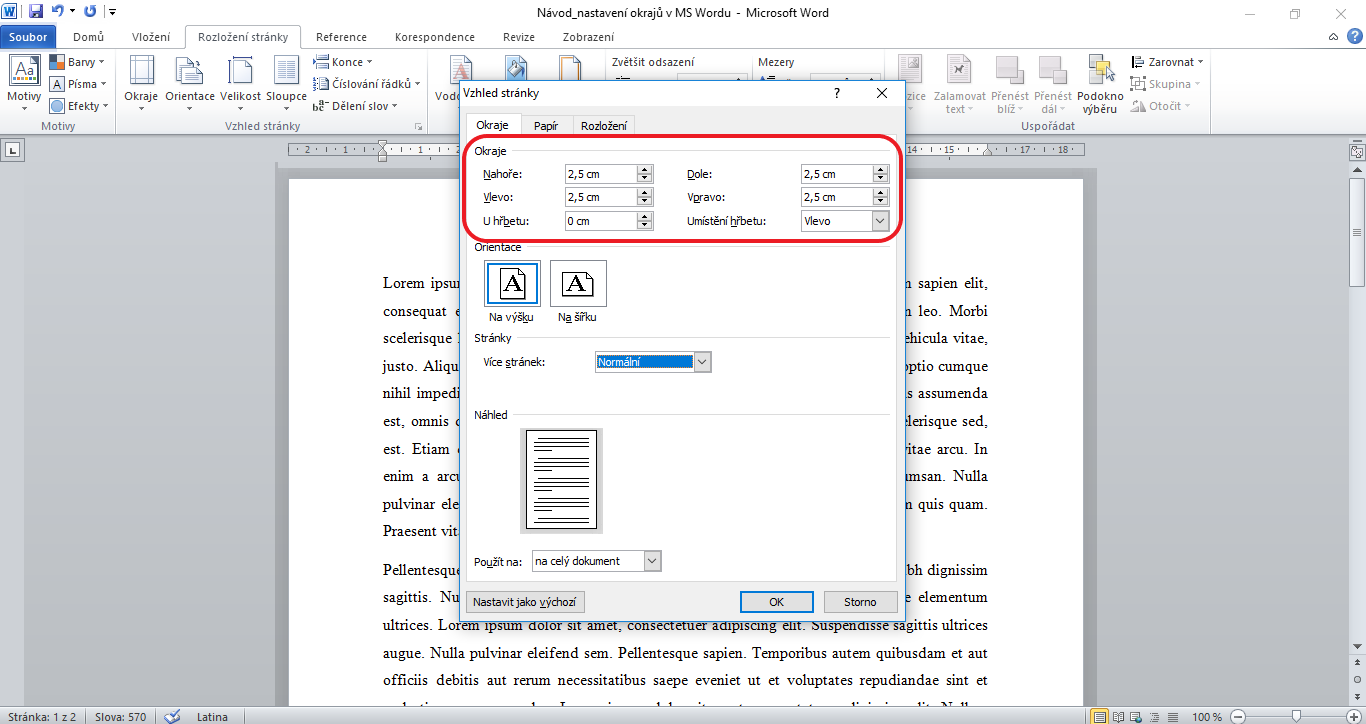
Zobrazit a nastavit vlastní rozměry okrajů lze v záložce „Rozložení stránky“ → „Okraje“ → „Vlastní okraje“ (viz následující obrázek).

Následně vyskočí okno „Vzhled stránky“, ve kterém změníme rozměry okrajů stránky. Pro náš modelový příklad budou nastaveny následující okraje:
- Nahoře: 2,5 cm,
- Dole: 2,0 cm,
- Vlevo: 3,5 cm,
- Vpravo: 2,0 cm,
- U hřbetu: 0 cm.
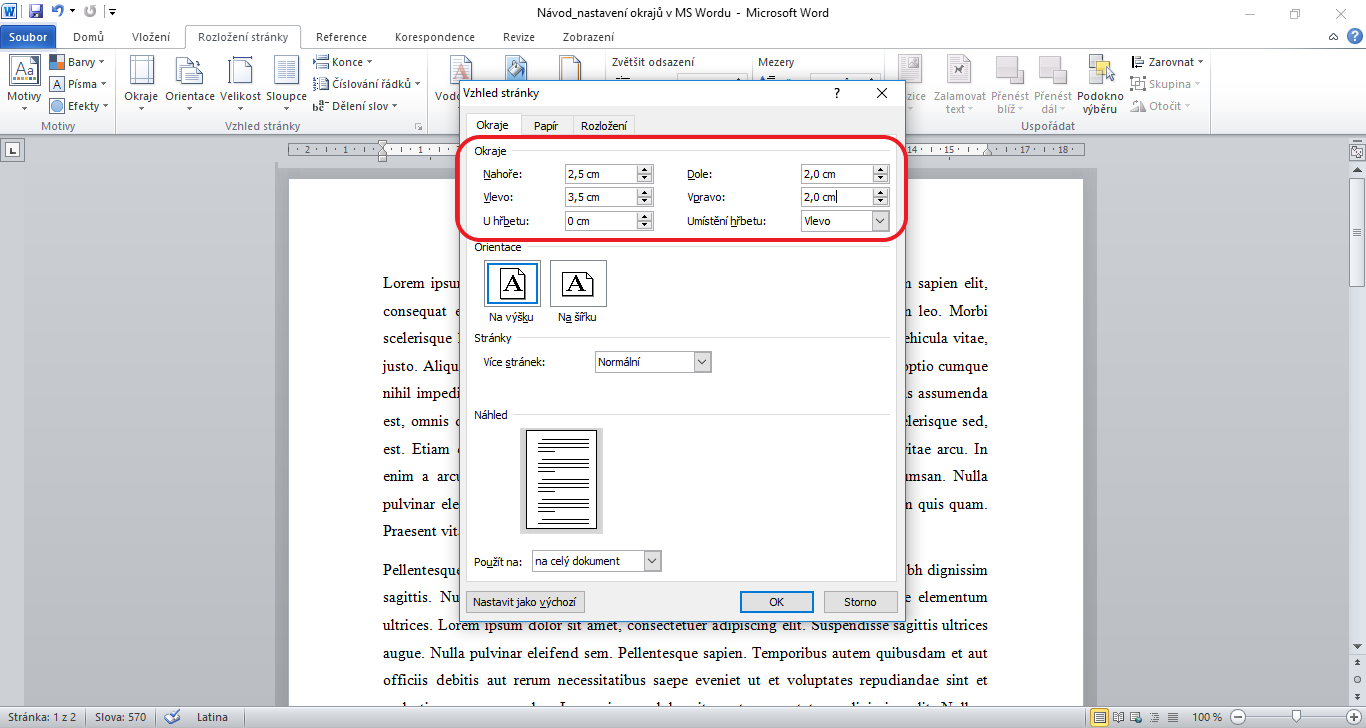
Po uložení změn jsou nastaveny vlastní okraje, které lze zkontrolovat například i na „pravítku“ (viz následující obrázek).
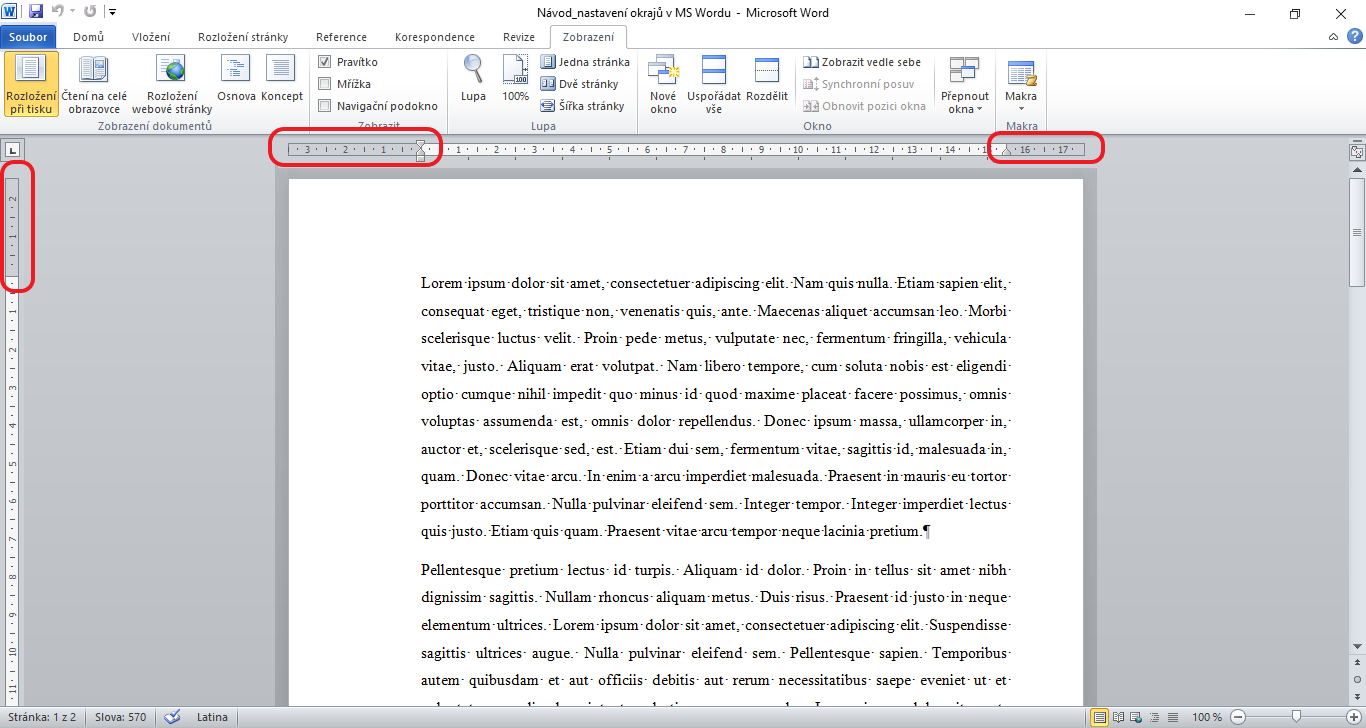
Náš tip: Pokud se Vám návod zdá složitý, můžete si práci zjednodušit. Rádi Vám pomůžeme a Vaši práci naformátujeme za Vás.
MS Word – okraje stránky – formátování